När du arbetar med Photoshop vet du hur viktigt det är att välja och hantera typsnitt för en lyckad design. Med uppdateringen av Photoshop CC 2014 i juni infördes betydande nyheter inom typsnittshantering som hjälper dig att skapa dina designer snabbare och enklare. I den här guiden får du reda på hur du kan dra nytta av dessa förbättringar.
Viktigaste insikterna
- Live-preview av typsnitt för direktval
- Utökade sökfunktioner för typsnitt
- Förbättrad integration med Adobe Typekit
- Automatisk typsnittsbyte vid saknade typsnitt
Steg-för-steg-guide
Använda den nya typsnittstilldelningen i Photoshop
Starta Photoshop och välj ett textlager för att aktivera textverktyget. När du väljer dina typsnitt kommer du omedelbart att märka de förbättringar som kommer att underlätta ditt arbete.

Aktivera live-preview
När du nu öppnar typsnittsmenyn kan du föra muspekaren över varje typsnitt utan att behöva välja dem. Detta är den nya live-preview-funktionen. På så sätt ser du omedelbart hur typsnittet ser ut i kontexten av din text.
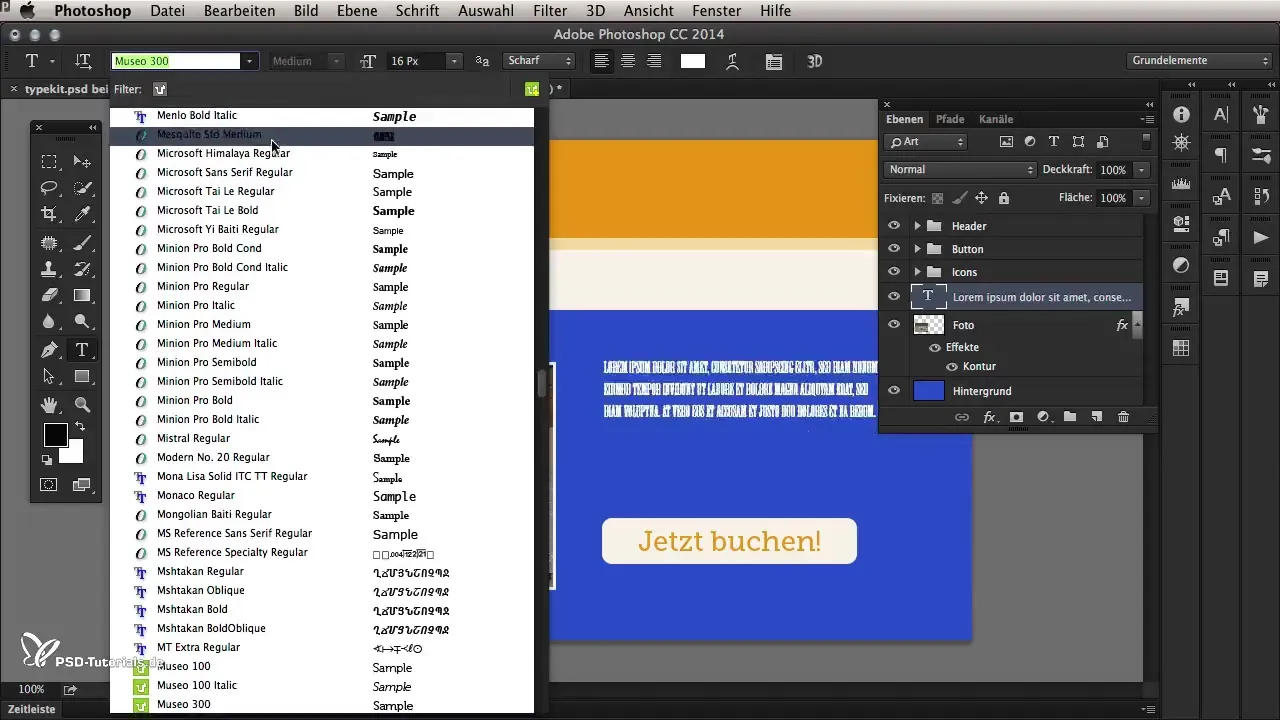
Effektiv sökning efter typsnitt
En annan höjdpunkt i denna version är den utvidgade sökfunktionen. Tidigare behövde du vanligtvis ange typsnittets första bokstäver, men nu kan du också söka efter valfria bokstäver inom typsnittet. Till exempel, om du skriver "ge" visas inte bara typsnitt som börjar med "G" eller "E", utan även de där dessa bokstäver förekommer någonstans i namnet.
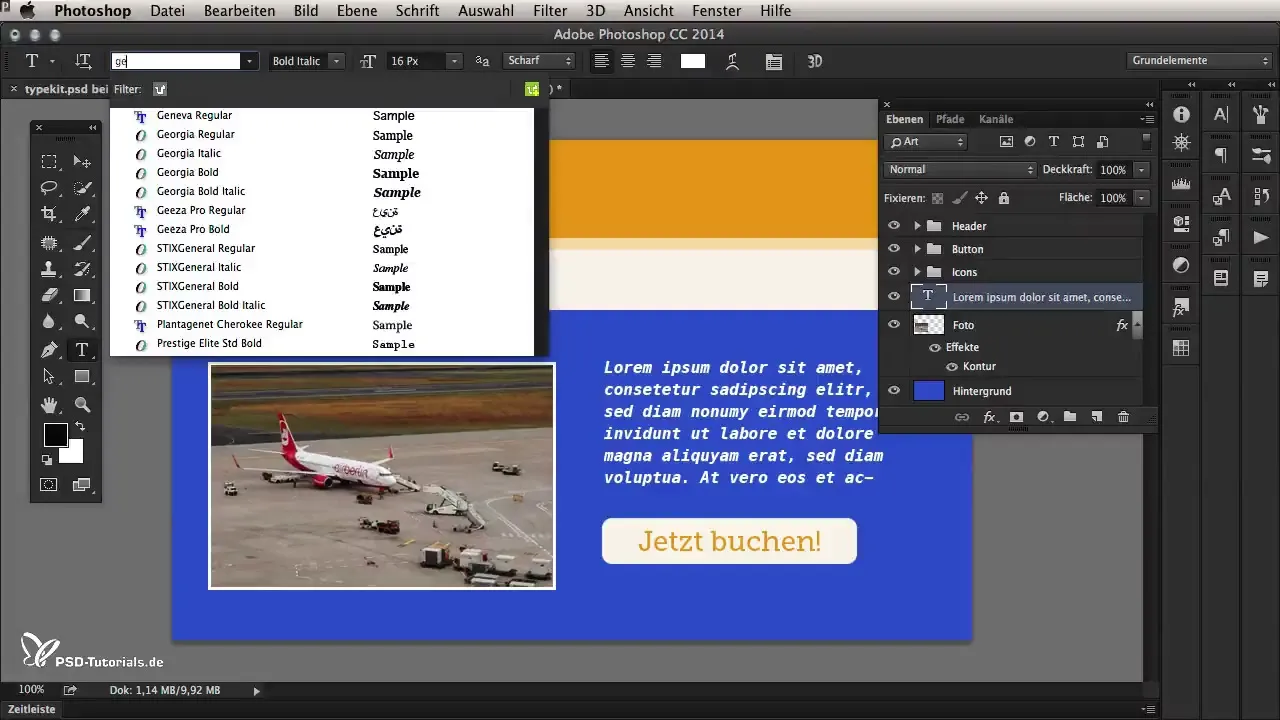
Filteralternativ för typsnitt
Denna nya filterfunktion låter dig filtrera typsnitt efter specifika egenskaper, såsom fet eller smal. Det betyder att du till exempel bara kan se de typsnitt som både är feta och smala. Detta förenklar valet avsevärt.
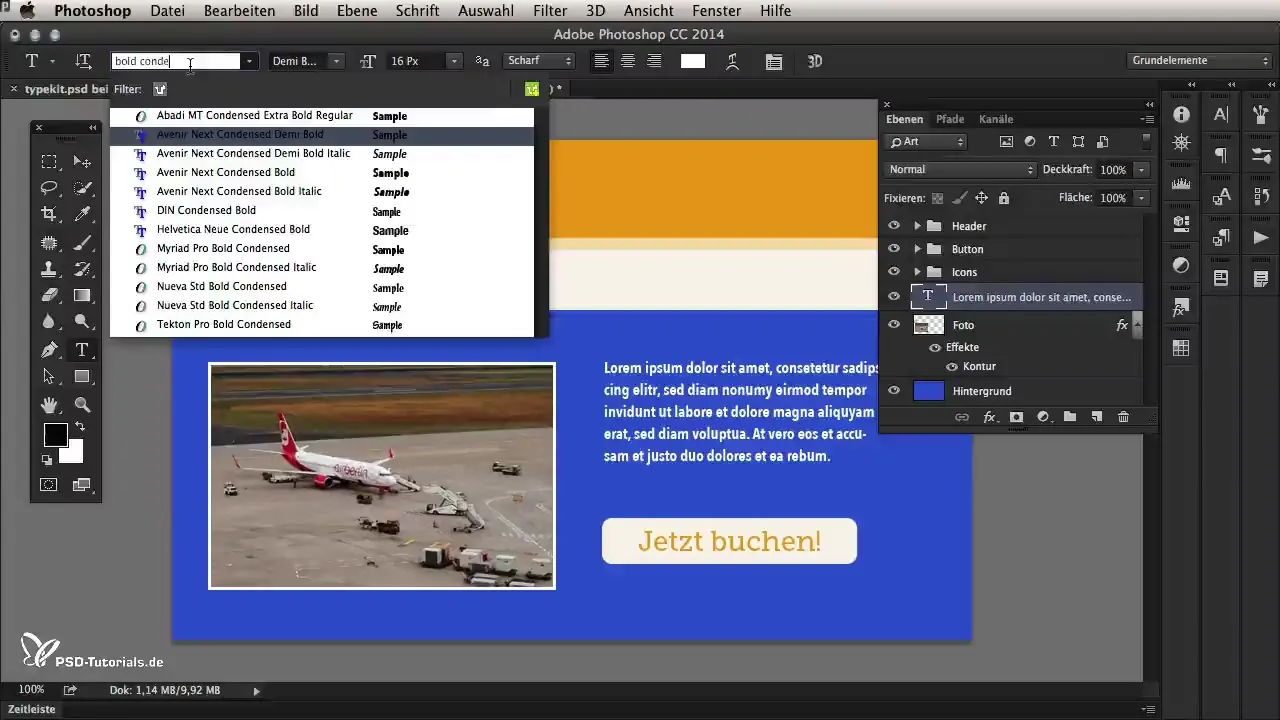
Skapa anslutning till Adobe Typekit
En central punkt i de nya funktionerna är den bättre integrationen med Adobe Typekit. Detta online-typsnittsbibliotek ger dig tillgång till ett stort antal typsnitt som du kan använda direkt i dina projekt utan att behöva köpa ytterligare licenser. Du kan se vilka typsnitt som är tillgängliga och använda dem med ett enda klick i dina skrivbordsprogram som Photoshop, Illustrator eller Word.
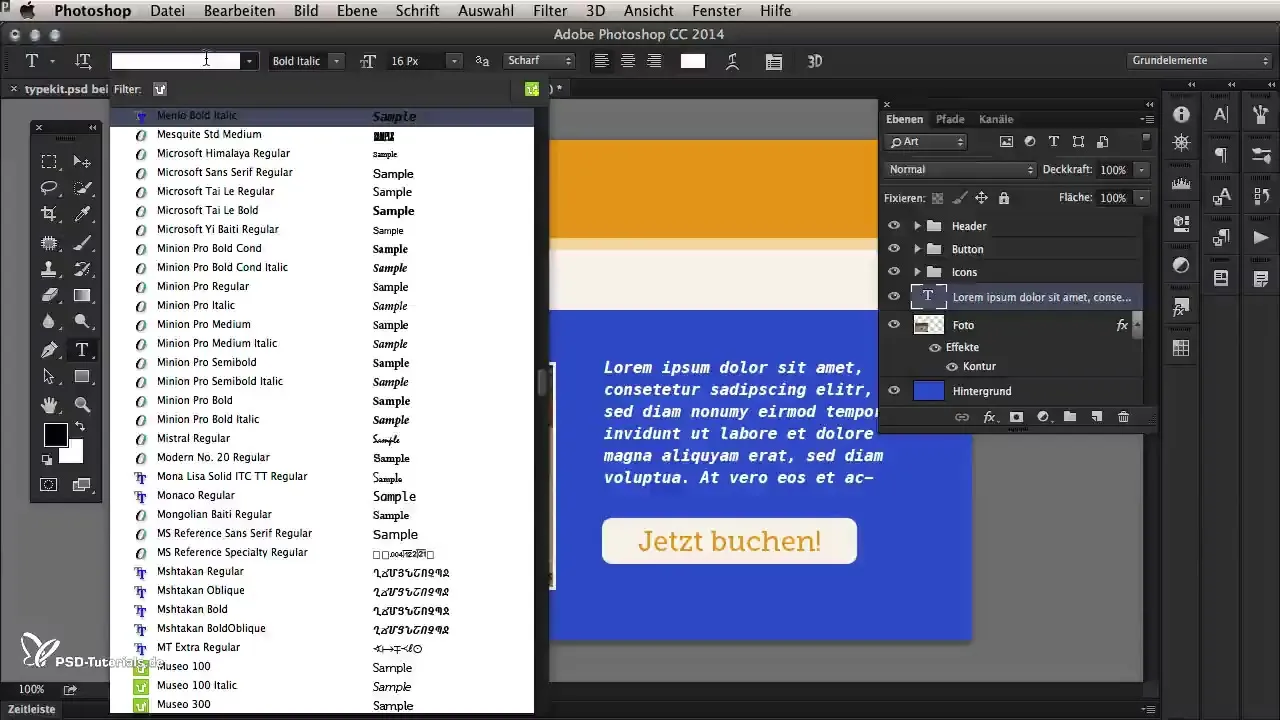
Synkronisering av typsnitt
Genom att synkronisera med Typekit kan du lägga till typsnitt genom att söka efter tillgängliga typsnitt i typsnittsmenyn och synkronisera dem till din arbetsyta. På så sätt kan du vara säker på att du alltid har tillgång till de senaste typsnitten utan att behöva betala extra för det.
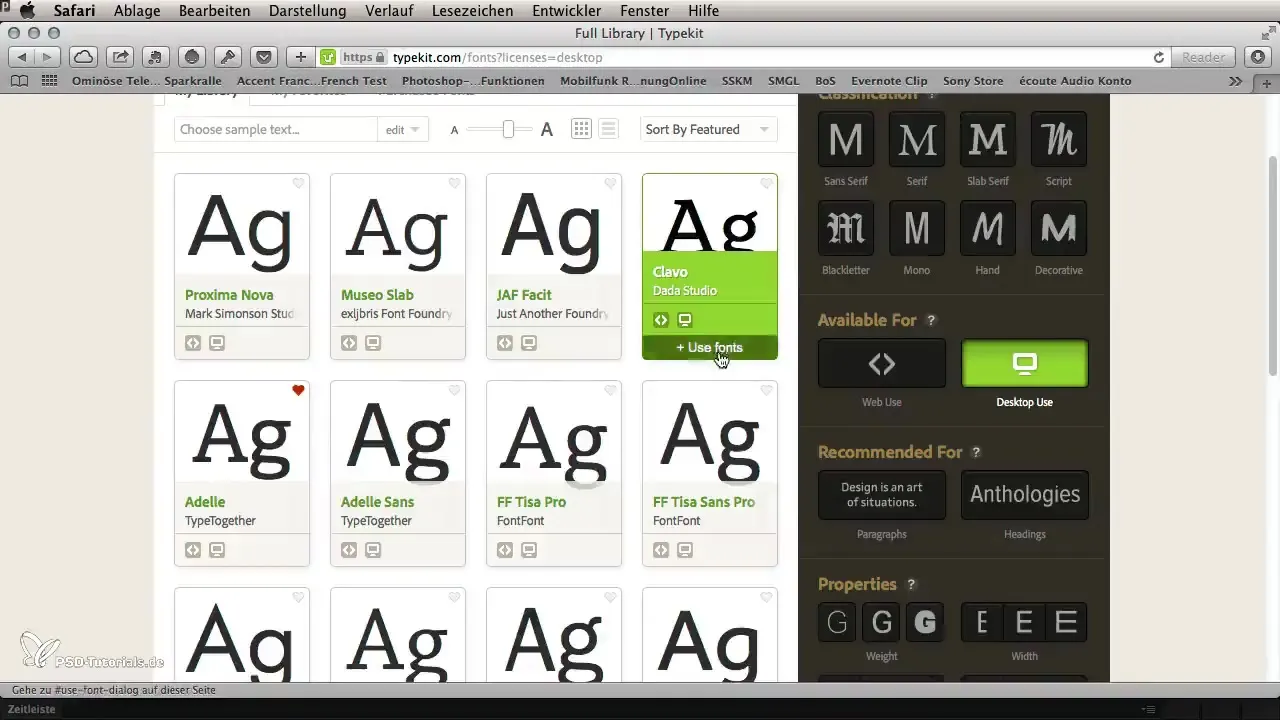
Använda nya typsnitt i Photoshop
När du lägger till ett nytt typsnitt i din Typekit-profil kan du använda det omedelbart i Photoshop. Efter att ha valt typsnittet kommer det att visas i typsnittsmenyn och vara tillgängligt för dina designer.
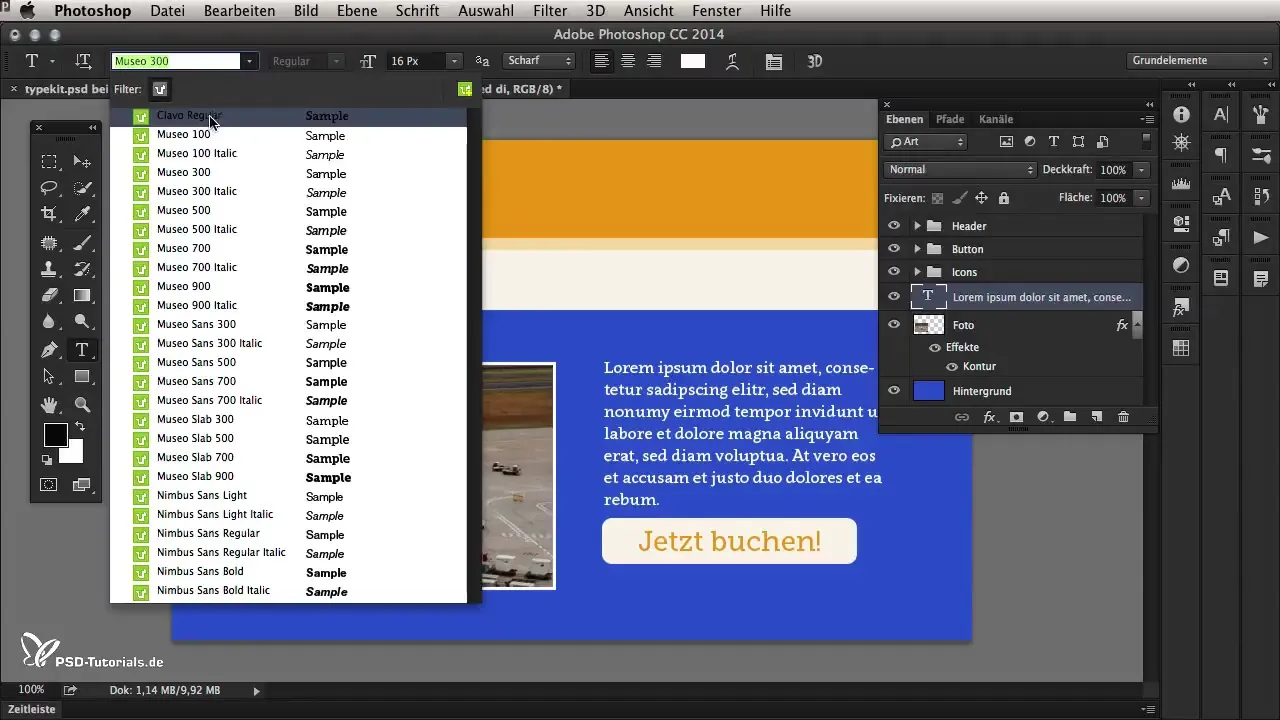
Enkel hantering av saknade typsnitt
En fantastisk funktion är den nya hanteringen av saknade typsnitt. Om ett typsnitt som du använder i ditt projekt inte är tillgängligt, får du en varning. Photoshop hjälper dig genom att föreslå alternativ eller låta dig aktivera typsnittet via Typekit.
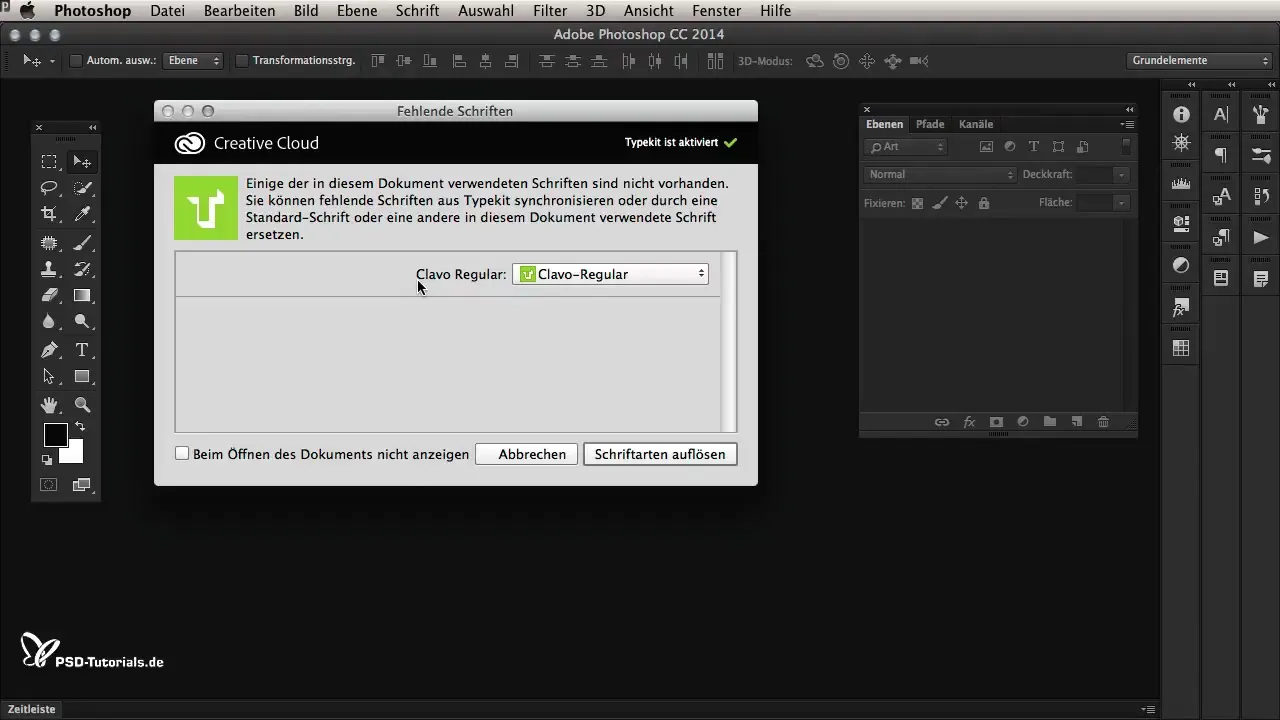
Sammanfattning – Hantera typsnitt effektivt i Photoshop CC 2014
I denna guide har du lärt dig hur du kan utnyttja de nya funktionerna för typsnittshantering i Photoshop CC 2014 optimalt. Live-preview, den utvidgade sökningen samt integrationen av Adobe Typekit förenklar ditt arbete avsevärt och ger dig samtidigt tillgång till ett stort urval av typsnitt.
Vanliga frågor
Vad är nytt i typsnittstilldelningen av Photoshop CC 2014?Live-preview och den utvidgade sökningen efter typsnitt möjliggör ett snabbare val.
Hur fungerar integrationen med Adobe Typekit?Du kan välja typsnitt från Typekit och synkronisera dem direkt i dina skrivbordsprogram.
Vad händer om ett typsnitt inte är tillgängligt?Photoshop erbjuder dig alternativ eller möjliggör direkt aktivering via Typekit.
Måste jag köpa en licens för Typekit?Så länge du har en aktiv Adobe-prenumeration kan du använda typsnitt från Typekit.
Hur filtrerar jag efter specifika typsnittsegenskaper?Använd filteralternativen i typsnittsmenyn för att hitta typsnitt efter egenskaper som fet stil eller bredd.


